Как починить дрифт стика ps4
Обновлено: 07.07.2024
Раз уж вы здесь, то думаю, лично столкнулись с проблемой дрифта стиков у DualSense. Хочу с вами поделиться тремя способами ремонта. В одном из них вам даже не понадобится паяльник! Интересно? Тогда погнали.

Содержание
Тестим стик геймада
Как разобрать DualSense?
Итак, вы решились самостоятельно разобрать свой DualSense. С чего же начать?
При разборке геймпада первым делом следует снять черную пластиковую панель с лицевой стороны. С помощью лопатки нужно подковырнуть панель слева и справа от порта, пока не появится щель.

Далее мы подковыриваем нижнюю часть черной накладки с обеих сторон, после чего накладка снимается без каких либо усилий.


Приступаем к следующему этапу разборки. Снимаем бамперы L1 и R1, для этого достаточно все той же лопаткой или любым другим пластиковым предметом подковырнуть бампер сверху, но стоит учитывать, что бамперы резво вылетают из гнезд и лучше их придерживать пальцем, чтобы потом не искать. Под этими кнопками расположены два крестовых винта, которые следует открутить.


Откручиваем четыре винта: два расположенных сзади за бамперами, которые мы отщелкнули, и два снизу на лицевой стороне геймпада, которые были скрыты черной панелью. Приятная мелочь: все винты одинакового размера, и поэтому их можно не бояться перепутать.


Далее необходимо разъединить две половины корпуса, и тут придется немного повозиться. С помощью лопатки проводим снизу вверх по соединению двух половинок корпуса, то есть от нижней части геймпада к куркам. Стоит делать именно так, потому что замочек, соединяющий корпус, находится около курка. К счастью, у DualSense этот замочек надежный и не ломается, в отличие от того же DualShock. Далее отсоединяем две клипсы на передней части геймпада с обеих сторон от порта.

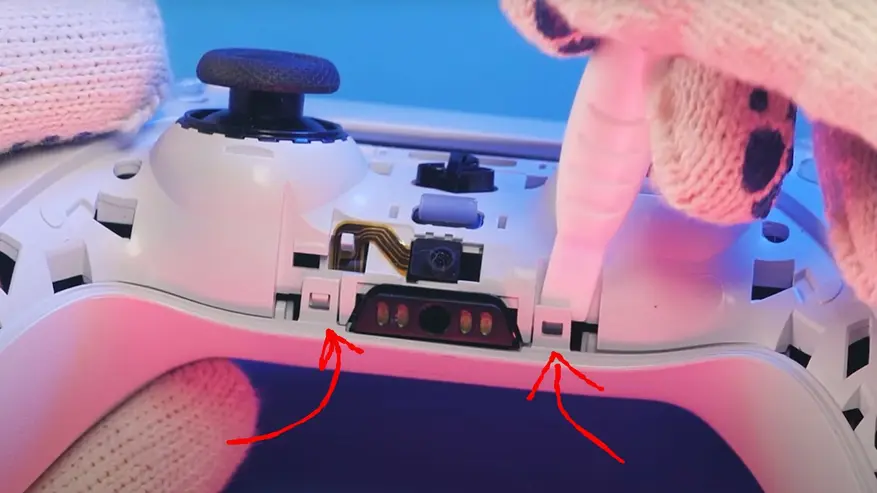
Следующий этап разборки: долгожданный доступ к внутренностям геймпада. Для этого переворачиваем контроллер и снимаем крышку. После этого следует достать батарею, она ничем не приклеена и легко вынимается, если ей слегка помочь. Не забываем отсоединить кабель питания батареи, стоит всего слегка потянуть, и он сам отсоединится.

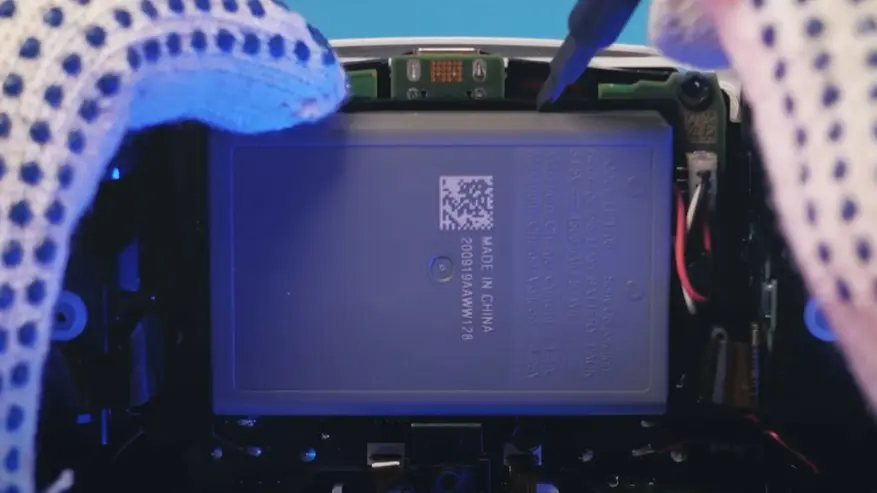
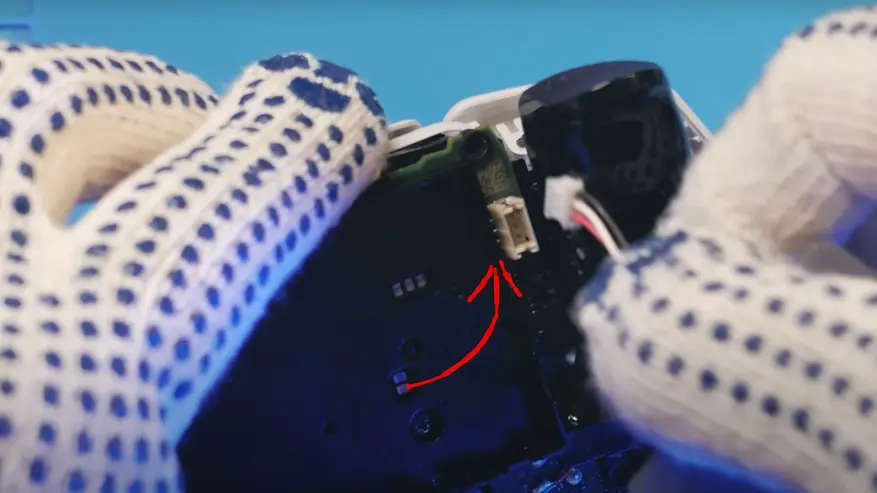
Под батареей нашему вниманию откроется один-единственный винт, который следует открутить, чтобы получить доступ к плате. Тут нужно быть крайне осторожным, чтобы не повредить шлейф, расположенный в нижней части открученной нами панели. Его следует аккуратно отстегнуть.
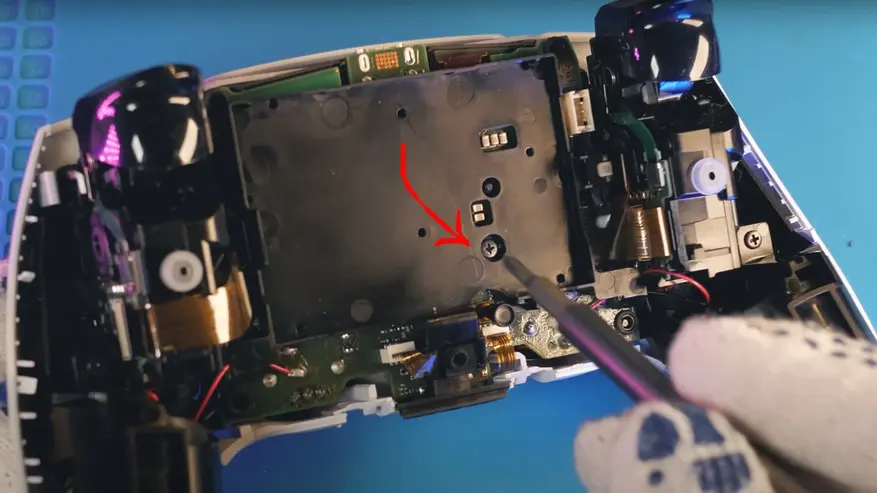

И вот финишная прямая! Теперь нашему взору открыто само сердце контроллера — плата. Для дальнейшей разборки следует отстегнуть два шлейфа, расположенных справа и слева, один сверху и еще один маленький шлейф снизу платы. Для этого я воспользовался тонкогубцами. С шлейфами нужно работать очень аккуратно и не прилагать много усилий для их отсоединения, так как их можно легко порвать. Будьте внимательны.
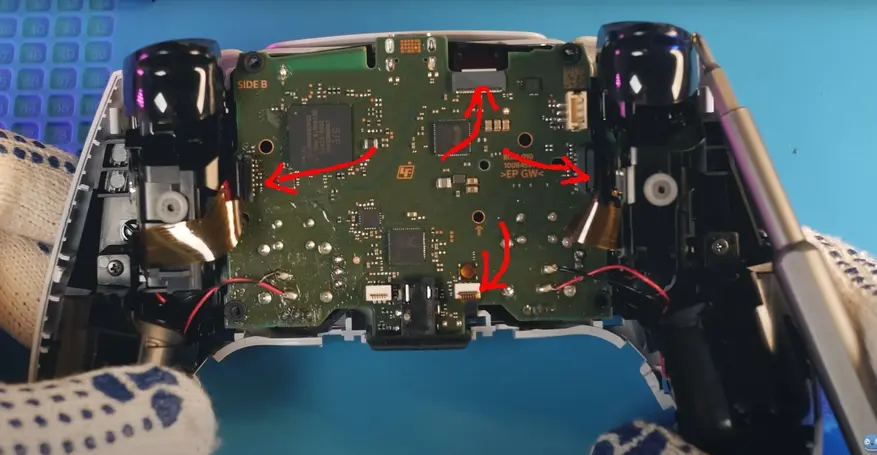
Устраняем проблему дрифта без паяльника!
Это самый простой метод, который практически всегда срабатывает, но бывают исключения. Если вы никогда до этого не паяли, то этот способ именно для вас.
Приступим. Первым делом нужно приподнять плату вверх. Делается это легко, но если плата не поддается, это значит, что снизу загнулся стик. Далее разворачиваем плату и снимаем со стиков «грибки», стараясь не задеть динамик, который расположен прямо по центру платы: он очень хрупкий, и повредить его поверхность очень просто. Но если вдруг случайно зацепили и оторвали динамик, не переживайте, просто приклейте его на место. Проверено.


Теперь вставляем пластиковую лопатку между корпусом стика и потенциометром, расположенным сбоку и окрашенным в оранжевый цвет. Приложив незначительное усилие, мы отстегиваем потенциометр от корпуса стика.


Далее работаем очень аккуратно, при помощи пинцета извлекаем середину потенциометра — для этого нужно легонько подковырнуть ее сбоку.

После этого протираем внутреннюю поверхность потенциометра ватной палочкой со спиртом, чтобы убрать отработанные частицы резистивной дорожки: это колечко, которое видно внутри детали. Но если колечко в середине стерлось до самого основания, то увы, данный метод не сработает.

После чистки внутренней поверхности потенциометра берем донораподобной модели (ссылку на стики найдете в конце статьи). Действуем по той же схеме разборки, что описана чуть выше, и извлекаем сердцевину потенциометра, после чего помещаем ее в наш геймпад. Разворачиваем потенциометр правильной стороной и защелкиваем все как было.
В конце проверяем, чтобы стик работал и не заедал. После возвращаем на место «грибки», и все, поздравляю, самый простой ремонт стиков без использования паяльника успешно завершен и осталось собрать геймпад обратно
Частичная замена стика DualSense
Если вы решили прибегнуть к более кардинальным методам ремонта стиков с использованием паяльника, то начнем с более простого варианта.
Перво-наперво разогреем наш паяльник до 330°C. Разогрев паяльник, отпаиваем вибромоторы, которые находятся в ручках джойстика (это красный и черный провод по бокам на плате). Тут стоит быть осторожным чтобы не задеть ничего лишнего горячим паяльником.

Отсоединяем основную плату геймпада и снимаем «грибки» со стиков. В DualSense стики припаяны к плате основательно при помощи 14 контактов. Но не стоит пугаться, в этом способе мы ограничимся только 6 контактами и заменой потенциометра. Естественно, что для замены нам понадобятся новые стики для донорства потенциометров. Стоят они недорого и практически идентичны оригинальным.

Следующим шагом будет отстегивание корпуса потенциометра в сторону от стика. Освободив потенциометр от крепления к стику, следует полностью выпаять его, используя флюс.

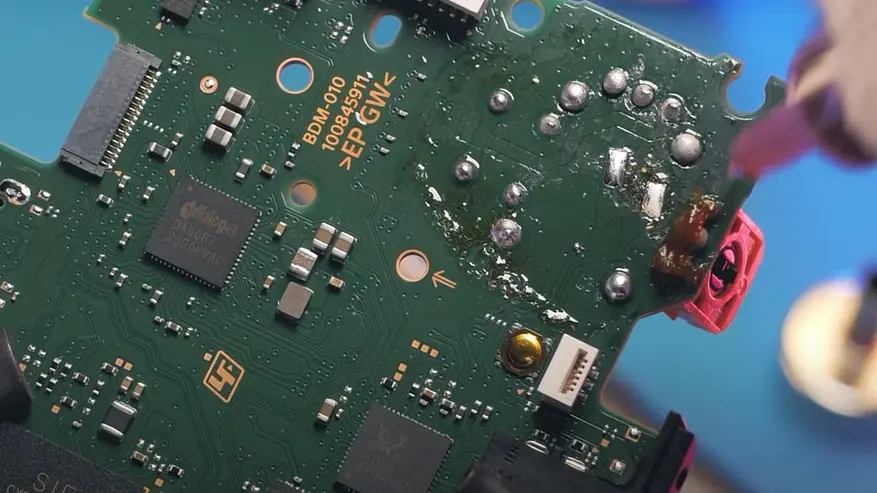


После извлечения старого потенциометра из платы нужно очистить отверстия от остатков припоя при помощи оловоотсоса, а флюс убрать спиртом.


Далее берем потенциометры от стиков-доноров и убеждаемся, что ножки подходят к отверстиям в плате. Сделать это легко, примерив потенциометр с обратной стороны платы.

Убедившись, что все подходит, пристегиваем потенциометр на место к стику и припаиваем его к плате. Не забудьте убрать остатки флюса спиртом.

Рекомендую менять потенциометры попарно, ведь износ у них происходит плюс-минус одинаково. Данный способ ремонта подойдет всем, у кого не вышел из строя сам стик.
Ремонт заедающих стиков DualSense: полная замена стика
И вот мы добрались до третьего способа борьбы с проблемой заедающих стиков. Если у вас вышел из строя сам стик или же вам просто хочется заменить стик полностью, то этот способ для вас.
Удобней всего было бы заменить стик, используя паяльный фен, но я расскажу, как обойтись без него на примере платы DualShock 4, что в целом ничего не меняет.
Для начала отстегиваем потенциометры от стиков и расшатываем их, покуда ножки крепления не сломаются и тем самым потенциометр освобождается.



Берем бокорезы и максимально брутально пытаемся разворотить стик. Стоит помнить об аккуратности, чтобы не повредить саму плату. Вынимаем сердцевину из раскуроченного стика и откусываем оставшиеся части корпуса стика кусачками у самого основания соединения с платой, стараясь не повредить её.




Стоит отметить, что данный способ не очень изящен в своем исполнении, но в виду того, что не у каждого есть паяльный фен, а также опыт работы с оплеткой или толстыми иглами, данный способ я считаю самым простым и действенным.

И еще один нюанс при варианте с паяльным феном: плата усеяна маленькими резисторами, которые непросто рассмотреть невооруженным глазом, и неопытный новичок при работе с паяльным феном как пить дать их повредит, именно поэтому я рекомендую для новичков способ с кусачками.
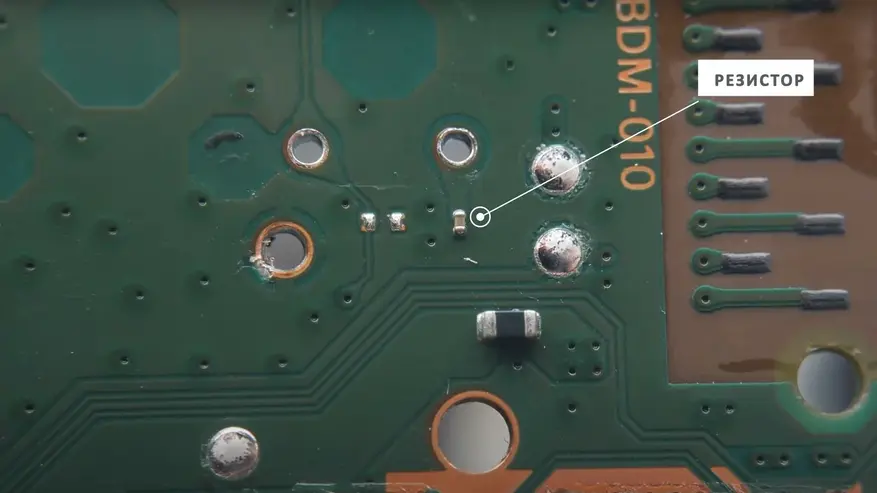
В завершении убираем старый припой при помощи оловоотсоса из гнезд и припаиваем новый стик к плате (покупал на AliExpress). Советую придерживать стик с обратной стороны, чтобы он ненароком не выпал или не стал криво по отношению к плате. После пайки не забываем отмыть плату от флюса спиртом, особенно если вы использовали активный флюс. Все, поздравляю, вы самостоятельно заменили стик, осталось только проверить, чтобы он не заедал и хорошо вращался.


Как проверить качество стиков
Расскажу как проверить пригодность стика перед установкой. Для проверки вам потребуется мультиметр установленный в режиме измерения сопротивления в 200к Ом.

Далее один из щупов прижимаем к левой крайней ножке позициометра, а другой к средней.

Идеальными значениями можно считать показания мультиметра в районе 0.6. После переключаемся на крайнюю правую и среднюю ножку и тоже замеряем, и тоже значение должно быть в районе 0.6. Чем меньше разница у этих двух значений, тем качественнее стик.

Иногда для получения идеальной центровки стик должен быть не идеальным, чтобы компенсировать программное смещение, заложенное производителем геймпада, но это уже более задротские тонкости настройки.
Собираем DualSense обратно
- Первым делом устанавливаем «грибки» обратно на стики.
- Устанавливаем обратно плату в корпус.
- После этого подключаем 4 шлейфа, начиная с самого маленького внизу.
Потом верхний шлейф тачпада (его стоит засунуть ровно до черной полосы на шлейфе) ишлейфы правого и левого курка, расположенные по бокам.
Стоит обратить внимание, что не нужно давить на стики во время присоединения шлейфов, чтобы не поднять тем самым плату, что в свою очередь может повредить самый маленький шлейф. - Если вы отпаивали вибромоторы, то припаиваем их обратно к плате, главное — не перепутать провода. Даю подсказку: напротив контакта красного провода есть буква R.
- Далее вставляем на место платформу для батареи и прикручиваем ее.
- Не забываем подключить микрофон, который также шлейфом крепится к плате.
- Монтируем на место батарею, не забыв подключить соответствующий разъем.
- Заднюю крышку следует начать надевать со стороны курков, после чего корпус защелкивается сам с обеих сторон.
- На данном этапе можно проверить работоспособность стиков, и, если все устраивает, то закручиваем все четыре винта со всех сторон.
- Черную крышку корпуса необходимо вставлять, начиная с верхних острых концов, и поджимать ее в сторону тачпада до тех пор, пока щель не исчезнет. И только после этого защелкиваем черную крышку на все крепления.
- Не забываем установить обратно бамперы L1 и R1, делается это без особых усилий под прямым углом.
И вот у вас на руках полностью собранный геймпад, готовый к работе.
Заключение
В этой статье мы разобрали целых три способа, как починить люфт стиков DualSense, в том числе без использования паяльника. Надеюсь, вы нашли для себя что-то полезное.
На прошлой неделе стало известно о подаче против Sony коллективного иска из-за массовых жалоб на контроллеры DualSense от PlayStation 5. Суть проблем сводится к тому, что некоторые геймпады подвержены дрейфу стиков, как было в случае с Nintendo Switch.
В причинах поломки попытались разобраться специалисты iFixit. Они разобрали контроллер DualSense и изучили его конструкцию.
Как выяснилось, проблема носит механический, а не программный характер. Всего было выделено четыре аппаратных фактора, которые могут вызывать непроизвольное движение стиков. Одной из главных причин дрейфа названы изнашиваемые потенциометры, которых на каждый джойстик приходится по две штуки. Со временем их износ приводит к неправильному считыванию напряжения на данных деталях, что выливается в неточное распознавание движений на экране.

Кроме того, изнашиванию подвержен подпружинный самоцентрирующий механизм внутри джойстика, что влечет за собой дополнительную проблему. DualSense использует пружины для возврата джойстиков в нейтральное положение, однако их небольшое растягивание в итоге может привести к формированию нового нейтрального положения. Если это все-таки произойдет, то центр джойстика может немного сместиться и потенциометры будут неверно считывать его положение.
Следующий момент: растяжение пластика по всему джойстику при активной игре. Однако в iFixit считают, что это в большей степени приводит к снижению точности ввода, чем к дрифту стиков.
Наконец, на дрейф может сказываться влияние самая обычная пыль, скапливающаяся внутри механизма джойстика. iFixit и некоторым другим пользователям удалось устранить дрейф путем очистки внутренних частей потенциометра сжатым воздухом, очистителем контактов и / или изопропиловым спиртом, однако для этого необходима полная разборка контроллера, иначе пыль не удаляется, а просто сбивается внутри.
В целом, iFixit отмечают, что простого решения дрейфа DualSense не существует. Проблема продолжит появляться и в будущем, если Sony не переработает механизм джойстиков, а пользователям в любом случае придется либо исправлять поломку (самостоятельно или с помощью опытного специалиста), либо отправлять контроллер производителю и дожидаться починки (если она покрывается гарантией) или покупать новый геймпад.
Подписывайтесь на наш Telegram канал, там мы публикуем то, что не попадает в новостную ленту, и следите за нами в сети:



Проблема с работоспособностью левого стика DualShock 4
Проблема такая, связанная со левым стиком, нет не с тем что резина стирается. В общем когда я играю,джойстик иногда не слушается, например введу стик вверх,а он введется или еле еле или иногда уходит вниз. В общем стало сложно управлять стиком, в чем может быть проблема?







Тут заочно сложно сказать в чем проблема.
Попробуй разобрать (они не сложно собираются/разбираются), наверняка с контактами проблема.



Деревянный охотник за трофеями







Ну если в официальном, то конечно не факт (хотя там никакой наклейки, сдирание которой могло бы выдать "проникновение" во внутрь контроллера нет), а так есть магазины просто игровые со смежным сервисом, там всегда рублей за 150-300 посмотрятБронзовый охотник за трофеями






В каких играх такое происходит? Уже где-то видел жалобы подобные.
Sent from my iPhone using Tapatalk













Лучше конечно отнести в сервис чем самому разобрать.Ну а вообще стики сложной конфигурации и их редко чинят.



В The Last of Us, очень заметно было в резогане, когда я пытался опустить корабль вниз, он уводился потихоньку вверх, в Battlefield 4 вроде такого не было, на мой взгляд,и в ассасине тоже не было.Металлический охотник за трофеями






Буквально неделю назад столкнулся с такой проблемой. Левый стик отклоняю назад, персонаж идёт назад, но при этом слегка поворачивается вправо. Оказалось, что жена 10 мин назад протирала его влажной тряпкой. Разобрал, продул, просушил, собрал - заработало. Причиной возможно стало попадание микроскопической капли под стик, что искажало оптический сигнал и давало такой сбой. Так что разбирай, просушивай или продувай (возможно частица пыли искажает сигнал)PREMIUM



У меня что-то подобное случилось вчера при игре в inFamous SS.
Правда у меня персонаж после загрузки игры сам пару раз перемещался в разных направлениях.
Ни до, ни после такого не было.



В общем разобрал джойстик, продул стики, проблема осталась, очень жаль, но спасибо всем за помощь.Бронзовый охотник за трофеями






Попробуй сброс сделать: на задней стороне геймпада дырочка под иголку где-то должна быть. А если подключить через шнур геймпад к Плойке, также проблема?
Sent from my iPhone using Tapatalk




Попробовал оба способа, все осталось также, проблема появилась где-то месяц назад,когда купил The Last of Us тогда я еще значения не придавал, консоль купил еще в день выхода, может джойстик умирает

И еще у меня в P.T герой сам идет, не останавливается, это нормально?
Бронзовый охотник за трофеями





Где-то на форуме про дуалшок4 точь-в-точь была тема. Может найду вечером, с телефона неудобно искать.
Но насколько помню, там не решили проблему. Если есть возможность, относи геймпад в СЦ по гарантии. Правда придется наверное и Плойку с собой нести, чтоб показать глюк этот и чтоб увидели саму приставку гарантийную.
Sent from my iPhone using Tapatalk







Та же проблема.. только наверное еще хуже. При движении стика вправо курсор движется четко по диагонали (вправо вниз), то же при движении влево (влево вверх), при этом абсолютно без сбоев работает навигация по оси Y - это здорово видно в играх с курсором.
Это сильно расстраивает честно говоря. Сбоят оба контроллера, с разной степенью. Черный запинается так что не получается нормально бегать (где бег врубается L3) или раскатываться в том же NHL. а Синий нормально все делает, только не туда все время. ЭТО ВЫЗЫВЕТ СИЛЬНОЕ НЕДОУМЕНИЕ, мои DS3 взятые вместе с консолью на ее старте. уже черти когда, вообще не имеют проблем.. а этим еще даже года нет.
Попробую разобрать, просушить, сбросить. все что описано выше. Напишу о результате.







Ниче не помогло. ( зато я нашел решение
Очень радикально, но уверен - действенно.
Серебряный охотник за трофеями


Вот о них и расскажем/напомним вкратце. Итак:
Так что, если видим дрифт, то первым делом пробуем просто разместить DualSense как можно ближе к PS5 и/или так, чтобы между ним и консолью не было никаких физических препятствий и других приборов, которые потенциально могут создавать помехи для прохождения радиосигнала.
Садимся поближе к PS5, на время ставим её куда-нибудь на открытое место или убираем от неё все лишнее. Кроме того, если DualSense в чехле, то и его тоже пока снимаем. И проверяем, как работает контроллер.

Ну а если ни одна из перечисленных выше мер должного эффекта не возымела, то действуем следующим образом:
Дело в том, что несмотря на степень технологичности PS5 в общем, и DualSense в частности, по ходу их эксплуатации неизбежно накапливаются разнокалиберные ошибки программного характера.
И если контроллер работал вроде как нормально, а потом стик начал дрифтить, то категорически не лишним будет выполнить его полную перезагрузку. Для этого требуется либо инструментик для извлечения SIM-ки, которым нынче комплектуются почти все смартфоны, либо хватит и обычной канцелярской скрепки.

Перезагрузка выполнена. Но после этого надо переподключить DualSense к PS5 по-новой (как в первый раз). Потому берем USB-кабель, подключаем контроллер и затем тестируем его на предмет наличия дрифта. Чаще всего после перезагрузки DualSense снова начинает работать нормально. Если проблема остается, то двигаемся дальше.
Когда девайс эксплуатируется регулярно, очень активно и в разных условиях, то под стики тоже может попасть всякое ненужно. Факт наличия мусора в области левого и правого стиков легко устанавливается путем визуального их осмотра. Потому обозреваем их с особой внимательностью и если замечаем что-то явно лишнее и с виду не очень приятное, то:
берем зубочистку (а лучше сначала ватную палочку) и ею очень бережно удаляем мусор с поверхности детали (можно слегка протереть поверхность влажной салфеткой, но без лишних усилий и только так, чтобы жидкость не попала внутрь корпуса контроллера);
Читайте также:

